Geanimeerde foto's zijn aantrekkelijk op sociale media en instant message-apps. Om deze trend in te halen, heeft Apple de ondersteuning van GIF geïntroduceerd in iOS 10 en later. Het betekent dat je het kunt bewaar GIF's op iPhone met iOS 10 of hoger. Bovendien is er zelfs een album met de naam Animated voor het opslaan van geanimeerde afbeeldingen.
Veel iOS-gebruikers voelen zich echter nog steeds verward over het opslaan of verzenden van GIF-afbeeldingen op hun iPhone of iPad. Maak je geen zorgen! We laten je 3 methoden zien waarmee je kunt krijgen wat je wilt. Lees onze gids en je zult zien dat het opslaan en delen van een GIF op iPhone zo eenvoudig is dat iedereen het onder de knie kan krijgen.
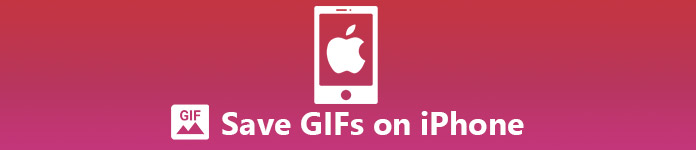
- Deel 1: GIFS op iPhone opslaan en verzenden via berichten
- Deel 2: GIF's op iPhone downloaden van apps zoals Twitter, Facebook, Tumblr, GIPHY, Safari, Google, enz.
- Deel 3: Hoe GIF's op de iPhone te downloaden met MobieTrans
- Deel 4: Veelgestelde vragen over het opslaan van GIF's op iPhone
Deel 1: GIFS op iPhone opslaan en verzenden via berichten
De Berichten-app is de vooraf geïnstalleerde berichten-app op de iPhone. Apple heeft een native GIF-zoekfunctie geïntroduceerd in de Berichten-app op iPhone met iOS 11 en hoger. Hiermee kun je geanimeerde afbeeldingen op iPhone zoeken, opslaan en verzenden. Blijf lezen om te leren hoe u dat kunt bereiken.
Een GIF opslaan in de iPhone Berichten-app
Stap 1: Als u een GIF op de iPhone Berichten-app wilt opslaan nadat u deze van een van uw vrienden hebt ontvangen, tikt u op de geanimeerde afbeelding, houdt u deze vast en tikt u op Opslaan.
Stap 2: Ga vervolgens naar je Foto's-app en je ziet een stilstaande versie van de gedownloade GIF.
Hoe een GIF op iPhone te verzenden met behulp van de Berichten-app
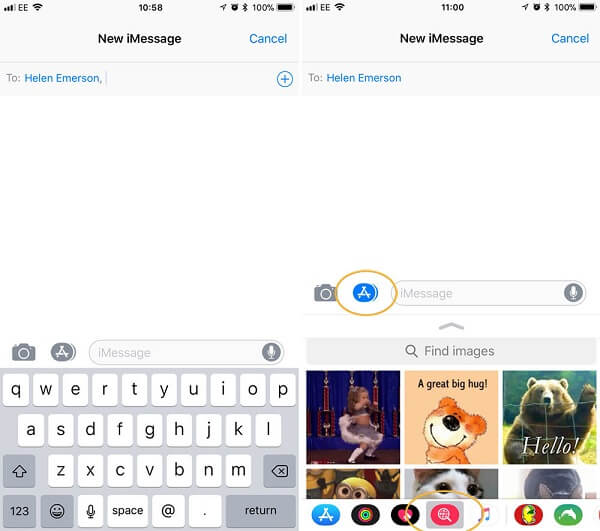
Stap 1: Open uw Berichten-app vanuit het startscherm, tik op de knop Opstellen om een nieuwe chat te maken of een bestaand gesprek te openen.
Stap 2: Op een iPhone met iOS 11 of hoger zie je twee opties aan de linkerkant van het berichtveld. Tik op de optie naast de optie Camera en onderaan krijg je een paar nieuwe opties te zien. Ze variëren op verschillende apparaten, afhankelijk van de compatibele apps die je hebt.
- • Als de GIF die u wilt verzenden al op uw iPhone is opgeslagen, tikt u gewoon op de app Foto's om het GIF-bestand te selecteren dat u wilt delen en te verzenden.
- • Je kunt ook zoeken naar een geanimeerde GIF-afbeelding in de Berichten-app door op de knop #images te tikken. Dit is een rode knop met daarin een wit vergrootglas met een wereldbol in het midden. Tik vervolgens op de naar boven knop om over te schakelen naar de modus Volledig scherm. Scroll naar beneden en bekijk geanimeerde afbeeldingen, en je kunt enkele populaire trending GIF's vinden samen met een zoekbalk. Je kunt elk trefwoord typen om door honderden GIF's te zoeken om de gewenste GIF te vinden, zoals 'lol', 'bedankt', 'boos', enz. om de overeenkomende resultaten te bekijken.
Tip: Mogelijk moet u over de rij met opties vegen om deze te vinden.
Stap 3: Tik op de gewenste en de GIF wordt in een bericht verzonden. Schrijf een willekeurige tekst op en tik op de optie Verzenden.
Als u GIF's in de berichten-app wilt verzenden, kunt u beter iMessages gebruiken, niet sms-berichten om extra kosten te voorkomen. (Kijk hier om het te zien verschillen tussen SMS-berichten en iMessages.)
Deel 2: Hoe GIF's op iPhone te downloaden van apps zoals Twitter, Facebook, Tumblr, GIPHY, Safari, Google, enz.
Mogelijk ziet u favoriete GIF's op verschillende apps en websites. Het zou geweldig zijn als je ze kunt downloaden en delen met je vrienden. Over het algemeen kunt u een GIF op de iPhone opslaan door op de GIF te tikken en deze vast te houden en vervolgens 'GIF opslaan in galerij', 'GIF downloaden' of een vergelijkbare optie te selecteren. Hieronder vindt u de app-specifieke stappen om u te helpen snel te leren hoe GIF's op iPhone op te slaan van Twitter, Tumblr, GIPHY, Facebook, WhatsApp en Safari.
Hoe GIF Twitter te downloaden
Om een geanimeerde GIF van Twitter op iPhone op te slaan, heb je een app van derden nodig, aangezien Twitter GIF's converteert naar een video-indeling met een lus, in plaats van ze als GIF's te behouden. In dit geval is GIFwrapped een iOS-app waarmee je GIF van Twitter kunt downloaden. Nadat u deze app heeft gedownload en geïnstalleerd, volgt u de onderstaande stappen om te leren hoe u deze kunt gebruiken:
Stap 1: Open de Twitter-app op je iPhone, navigeer naar de Twitter-GIF die je wilt opslaan.
Stap 2: Druk op de pijl-omlaag in de rechterbovenhoek van de Tweet.
Stap 3: kies Tweet delen via en tik vervolgens op Link kopiëren naar Tweet.
Stap 4: Open GIFwrapped en navigeer indien nodig naar het zoektabblad, plak vervolgens de Tweet-URL in de zoekbalk en tik op Zoeken.
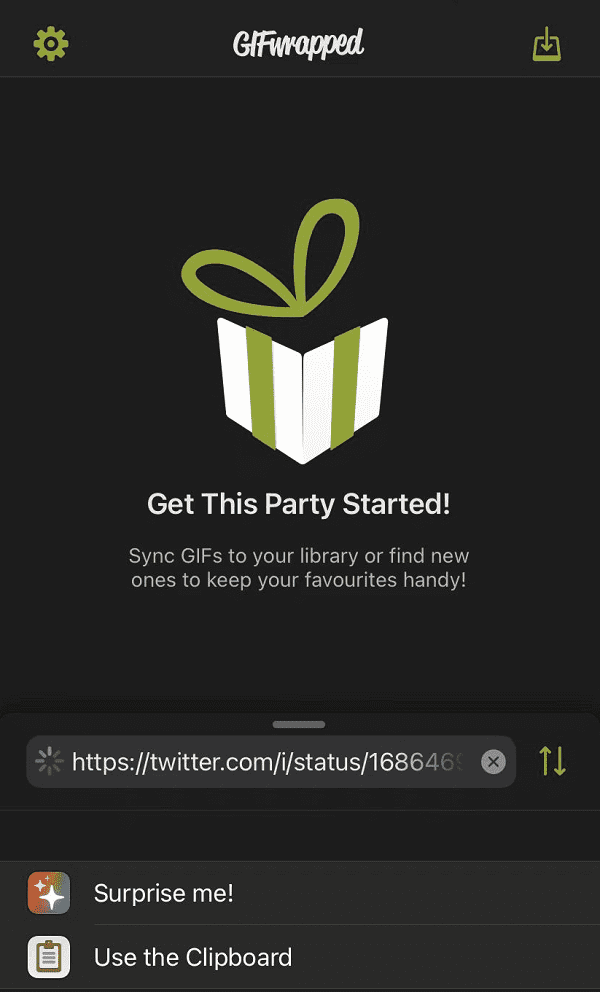
Stap 5: Je ziet de GIF die je van Twitter wilt downloaden in de GIF-verpakte app. Sla deze gewoon op in je Foto's-app door op de Delen knop linksonder op het scherm en selecteer Deel Foto. Tik vervolgens op Afbeelding opslaan.
Hoe GIF op iPhone van Tumblr te bewaren
Tumblr is een ander platform waarop je verschillende grappige GIF's kunt vinden. Zoek op de Tumblr-site de GIF die je wilt opslaan en houd je vinger erop totdat je de "Afbeelding opslaan" optie. Houd er rekening mee dat u de Tumblr-site maar heel kort kunt gebruiken voordat u wordt gevraagd om u aan te melden voor een account, maar u kunt gratis een account maken (hoewel het proces een beetje vervelend is).
Hoe een GIF van GIPHY te downloaden
GIPHY is een gratis GIF-zoekapp met duizenden coole GIF's die je gemakkelijk kunt opslaan of naar iedereen kunt sturen. Om een GIF van GIPHY op te slaan, houdt u gewoon de GIF-afbeelding aangeraakt en tikt u vervolgens op Opslaan op filmrol.
Bovendien is het ook gemakkelijk om GIPHY-GIF's op de iPhone te verzenden via andere apps dan Berichten, zoals Facebook Messenger, WhatsApp, Snapchat, Twitter en Instagram.
Hoe een GIF van Facebook op iPhone op te slaan
Je kunt ook veel geweldige GIF's vinden op Facebook. Volg de onderstaande gids om GIF's van de Facebook-app op je iPhone op te slaan:
Stap 1: Open uw Facebook-app en zoek de GIF die u wilt downloaden.
Stap 2: Tik op de bron van de GIF in de linkerbenedenhoek van de afbeelding. Hierdoor wordt het geopend in een nieuwe browser of app als je de bijbehorende app hebt gedownload, zoals GIPHY.
Stap 3: Tik en houd de GIF vast, er verschijnt een menu met de optie om Opslaan op filmrol, Toevoegen aan filmrolof Toevoegen aan foto's.
Stap 4: Nu kun je de download-GIF zien in je Foto's-app.
Bonus Tip: Als je een GIF wilt downloaden van de Facebook Messenger-app, is dat ook eenvoudig. Tik gewoon op de GIF om deze te openen en tik vervolgens op de Download knop in de rechterbovenhoek van uw iPhone-scherm, waarna de GIF wordt opgeslagen in Foto's.
Hoe GIF's op iPhone WhatsApp op te slaan
Het is vrij eenvoudig om een GIF van WhatsApp op iPhone op te slaan. Navigeer gewoon naar de GIF die je wilt downloaden, houd je vinger erop en tik op Opslaan.
Hoe GIF's op iPhone op te slaan vanuit Safari / Google
Wanneer u op internet surft en een fantastische GIF ziet die u nog nooit eerder heeft gezien, kunt u deze op uw iPhone opslaan voor toekomstig gebruik. Hier leest u hoe u GIF's van Safari naar uw iPhone kunt downloaden.
Stap 1: Zoek de GIF die u wilt opslaan in Safari of Google.
Stap 2: Druk op de GIF-afbeelding en houd deze met uw vinger vast.
Stap 3: Tik in het pop-upmenu op de Toevoegen aan foto's optie.
Stap 4: Als de GIF die je wilt opslaan op GIPHY staat en je hebt deze app al op je iPhone geïnstalleerd, hoef je alleen maar op de knop "via GIPHY" te tikken en je wordt doorgestuurd naar de GIPHY-app.
Misschien heb je ook interesse in: Hoe maak je een GIF op iPhone.
Deel 3: Hoe GIF's op de iPhone te downloaden met MobieTrans
Omdat de functie voor geanimeerde afbeeldingen alleen beschikbaar is voor iOS 11 en hoger, wat iPhone-gebruikers die de oude systemen gebruiken, onhandig maakt. Is er een manier om GIF's op elke iPhone te downloaden? Apeaksoft MobieTrans kan voldoen aan uw behoefte.

4,000,000 + downloads
Bewaar GIF's van computer naar elke iPhone met een enkele klik, inclusief de nieuwste iOS 26 en iPadOS 26.
Converteer GIF's naar ondersteunde indelingen op basis van uw apparaat.
Bewaar de originele kwaliteit van uw GIF's tijdens het downloaden.
Stuur GIF's op iPhone naar Android of vice versa.
Blijkbaar is MobieTrans de beste manier die je op de markt kunt vinden om GIF's op iPhone op te slaan en te verzenden. We gebruiken een iPhone 6 als voorbeeld om u te laten zien hoe u dat moet doen.
GIF's opslaan op iPhone in batch
Stap 1: Verbind uw iPhone met de beste GIF-overdrachtssoftware
Download en installeer MobieTrans op uw computer en start het. Verbind je iPhone met de computer via een USB-kabel. De GIF-overdracht zal uw iPhone automatisch detecteren.

Stap 2: Bewaar en verplaats GIF's naar believen tussen iPhone, computer en Android
MobieTrans toont alle gegevens op uw iPhone per categorie aan de linkerkant van de hoofdinterface van de software, inclusief Foto's, Muziek, Video's, Contacten, Berichten, enz. Om GIF-afbeeldingen te beheren, klikt u op Foto'sen selecteer vervolgens een geschikt album. Selecteer voor iOS 11 het geanimeerde album. Dan heb je drie manieren om GIF's naar iPhone 6 te sturen:
- • Klik op de Plus knop op het bovenste lint om het open bestandsdialoogvenster te activeren, selecteer alle GIF's die u van uw computer naar uw iPhone wilt overbrengen en klik op Open knop.
- • Druk de Voeg item toe knop als er geen items zijn gevonden, ga dan naar de GIF's op je harde schijf en voeg ze toe aan je iPhone.
- • Open de map waarin GIF-afbeeldingen zijn opgeslagen, sleep ze naar het venster en zet ze neer. Ze worden onmiddellijk op uw iPhone gedownload.

• Met Apeaksoft MobieTrans kunt u zelfs GIF's verzenden tussen iPhone en Android-apparaat. U hoeft alleen uw iPhone en Android aan te sluiten op deze software en het bronapparaat en het doelapparaat naar behoefte in te stellen en vervolgens de GIF's te selecteren die u wilt overzetten.
• Zelfs als je iPhone het GIF-formaat niet ondersteunt, is dat oké, aangezien deze GIF-overdrachtssoftware het formaat automatisch kan converteren naar een formaat dat compatibel is met je apparaat. Bovendien vertrouwt MobieTrans op de multi-core en hardwareversnelling om het proces te versnellen, zodat je het downloaden van GIF's snel kunt voltooien.
Deel 4: Veelgestelde vragen over het opslaan van GIF's op iPhone
Hoe sla ik een geanimeerde GIF op iPhone op?
Om een GIF op je iPhone op te slaan, houd je gewoon de GIF-afbeelding ingedrukt totdat er een menu verschijnt. Selecteer vervolgens "Afbeelding opslaan" om deze op te slaan in uw Foto's-app.
Kan ik een live foto omzetten in een GIF?
Ja, je kunt live foto's naar GIF converteren met de standaard Live Photos naar GIF-converter van iPhone of een externe converter-app. Lees hier de gedetailleerde gids verander live foto in GIF.
Waar zijn de opgeslagen GIF's op de iPhone?
Wanneer u een GIF op uw iPhone opslaat, wordt deze opgeslagen in de Foto's-app. Je hebt toegang tot je opgeslagen GIF's door de Foto's-app te openen en naar het tabblad 'Recent' of 'Albums' te gaan.
Kan ik GIF's downloaden van sociale media-apps zoals Twitter?
Helaas kun je GIF's van sommige sociale media-apps zoals Twitter niet rechtstreeks opslaan. Het staat je over het algemeen alleen toe om GIF's binnen de app zelf te delen of opnieuw te posten. Zoals we hierboven hebben gedeeld, moet u mogelijk een app van derden, zoals GIFwrapped, gebruiken om GIF's van Twitter naar uw iPhone te downloaden.
Hoe deel ik een opgeslagen GIF van mijn iPhone?
Als u een opgeslagen GIF vanaf uw iPhone wilt delen, opent u de Foto's-app, selecteert u de GIF-afbeelding die u wilt delen en tikt u op de deelknop (de vierkante knop met een pijl die naar buiten wijst) in de linkerbenedenhoek van het scherm. Van daaruit kunt u ervoor kiezen om de GIF te delen via verschillende apps of methoden, zoals Berichten, Mail of sociale media.
Conclusie
Op basis van het bovenstaande delen, zou u moeten begrijpen hoe u GIF's op iPhone kunt opslaan en verzenden. iOS 11 is een keerpunt sinds Apple er veel nieuwe functies in heeft geïntroduceerd, waaronder de GIF-ondersteuning in de apps Foto's en Berichten. Het betekent dat je gemakkelijk geanimeerde afbeeldingen op je iPhone kunt opslaan of verzenden. Dat klinkt oneerlijk voor de gebruikers die oude iPhones gebruiken, toch? De software van derden, zoals Apeaksoft MobieTrans, biedt een krachtige manier om GIF's te downloaden naar elke iPhone met iOS 5 en hoger (inclusief de nieuwste iOS 26). We hopen dat onze aanbeveling en gids nuttig voor u zijn. Als je meer vragen of suggesties hebt, laat dan een bericht achter onder dit bericht.




